« Super glisser et déposer » : différence entre les versions
Aucun résumé des modifications |
Aucun résumé des modifications |
||
| (Une version intermédiaire par le même utilisateur non affichée) | |||
| Ligne 1 : | Ligne 1 : | ||
[[image:superdrag.png|right]] | [[image:superdrag.png|right]] | ||
Le Super Glisser/Déposer de Maxthon vous permet d'ouvrir de nouvelles pages et images, ou de faire une recherche à travers n'importe quels plateformes ou appareils (Windows, Mac, Android, iOS, fixe ou mobile) utilisant un compte Passport Maxthon. | Le Super Glisser/Déposer de Maxthon vous permet d'ouvrir de nouvelles pages et images, ou de faire une recherche à travers n'importe quels plateformes ou appareils (Windows, Mac, Android, iOS, fixe ou mobile) utilisant un compte Passport Maxthon. | ||
* [https://youtu.be/4x8Hcb6nxAY Tutoriel vidéo] | |||
Dernière version du 15 avril 2015 à 08:55
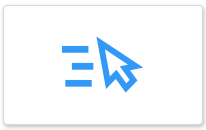
Le Super Glisser/Déposer de Maxthon vous permet d'ouvrir de nouvelles pages et images, ou de faire une recherche à travers n'importe quels plateformes ou appareils (Windows, Mac, Android, iOS, fixe ou mobile) utilisant un compte Passport Maxthon.
Pas à pas
- Surlignez le mot ou la phrase, lien ou image, que vous souhaitez utiliser et maintenez le bouton gauche de la souris.
- Faites glisser légèrement le texte surligné et relâcher.
- Un nouvel onglet va s'ouvrir pour lancer une recherche, ou afficher votre lien ou image.